sublime text通过整合lighthouse cli可实现页面性能测试。具体步骤为:①安装node.js并全局安装lighthouse cli;②创建自定义python插件调用lighthouse命令,支持输入url、指定报告路径并在测试完成后自动打开报告;③配置快捷键提升使用效率。该方法减少浏览器切换,提升开发效率,但依赖外部环境且不具备浏览器内lighthouse的高级功能。
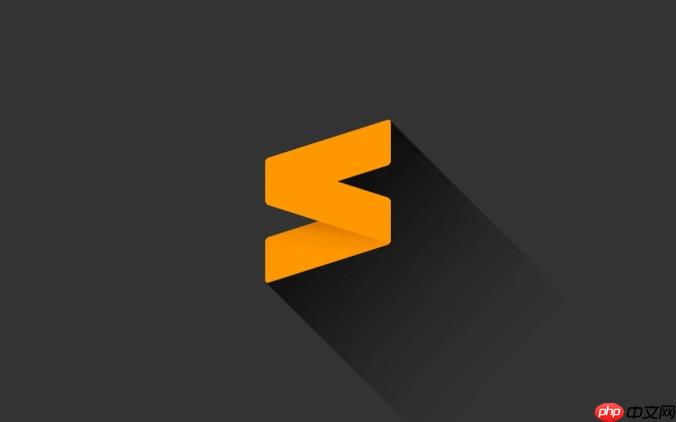
Sublime Text本身并不能直接执行页面性能测试,它只是一个强大的文本编辑器。但它的核心价值在于其无与伦比的扩展性和自定义能力。通过巧妙地整合外部工具,特别是像Google Lighthouse这样的命令行工具(CLI),Sublime完全可以摇身一变,成为你日常前端开发中一个高效的“性能分析启动器”,大幅简化了从编写代码到测试反馈的流程。这听起来可能有点反直觉,毕竟我们习惯了在浏览器里跑Lighthouse,但这种“编辑器即中心”的思路,有时候真的能带来意想不到的效率提升。
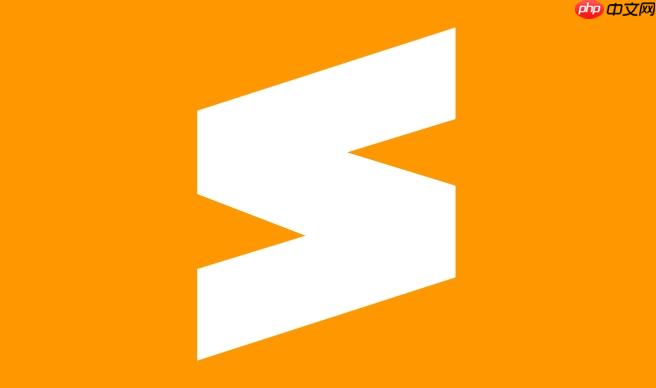
要让Sublime实现页面性能测试分析功能并整合Lighthouse,核心在于利用Sublime的自定义命令和插件系统,将Lighthouse CLI的执行封装起来。我个人觉得,最实用且灵活的方式是编写一个简单的Sublime Python插件(Command),让它来帮你调用Lighthouse。这样,你不仅可以指定要测试的URL,还能控制报告的输出路径,甚至在测试完成后自动打开报告。
具体步骤大致是这样:
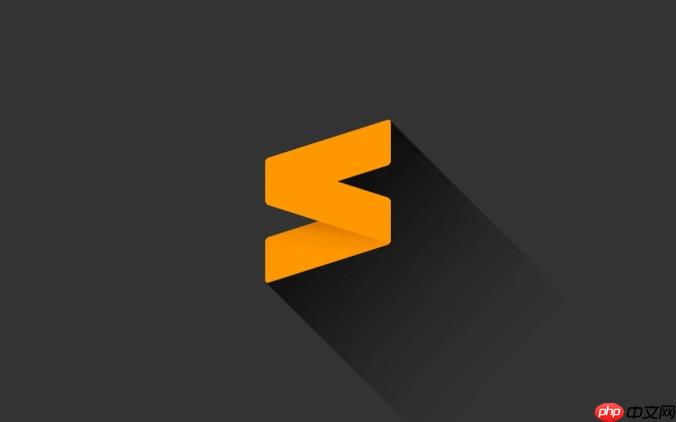
确保Lighthouse CLI已安装: 首先,你的系统需要安装Node.js。然后,打开终端或命令行工具,运行以下命令全局安装Lighthouse CLI:
npm install -g lighthouse
你可以通过运行 lighthouse --version 来验证是否安装成功。
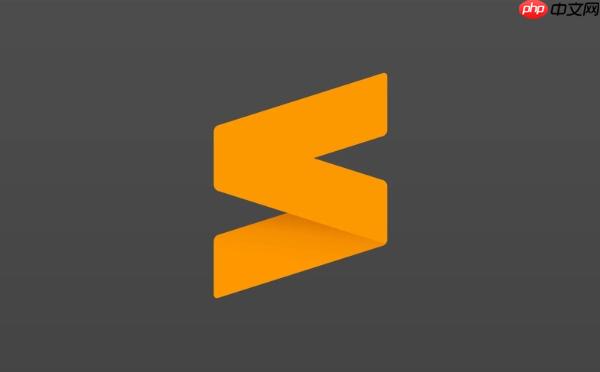
创建Sublime自定义命令(Python插件):
在Sublime Text中,点击 Tools > Developer > New Plugin...。Sublime会为你生成一个基础的Python文件。将以下代码粘贴进去,并将其保存到你的Packages/User目录下,例如命名为run_lighthouse.py。
import sublime_plugin
import subprocess
import os
import webbrowser
import sublime
class RunLighthouseCommand(sublime_plugin.WindowCommand):
def run(self):
# 提示用户输入要测试的URL
self.window.show_input_panel("请输入要测试的URL:", "https://", self.on_done, None, None)
def on_done(self, url):
if not url:
sublime.status_message("未输入URL,Lighthouse测试取消。")
return
# 确定报告的保存路径
# 尝试将报告保存在当前打开文件所在的目录,如果无文件打开则默认保存到用户主目录
current_file_path = self.window.active_view().file_name()
if current_file_path:
report_dir = os.path.dirname(current_file_path)
# 使用文件名作为报告前缀,避免覆盖,并确保合法的文件名
report_name_prefix = os.path.basename(current_file_path).split('.')[0]
report_name = f"{report_name_prefix}_lighthouse_report.html"
else:
report_dir = os.path.expanduser("~") # Fallback to user's home directory
report_name = "untitled_lighthouse_report.html"
report_path = os.path.join(report_dir, report_name)
# 构建Lighthouse命令行命令
# 假设lighthouse命令在系统PATH中。如果不在,需要提供完整的路径,例如 "/usr/local/bin/lighthouse"
cmd = ["lighthouse", url, "--output=html", f"--output-path={report_path}"]
# 运行Lighthouse
sublime.status_message(f"正在运行Lighthouse测试:{url}...")
try:
# 使用shell=True方便查找命令,但要注意安全风险(对于个人工具通常可接受)
process = subprocess.Popen(cmd, stdout=subprocess.PIPE, stderr=subprocess.PIPE, shell=True)
stdout, stderr = process.communicate(timeout=120) # 设置超时时间,防止卡死
if process.returncode == 0:
sublime.status_message(f"Lighthouse测试完成!报告已保存至:{report_path}")
# 自动在默认浏览器中打开报告
webbrowser.open_new_tab(f"file://{report_path}")
else:
error_output = stderr.decode('utf-8', errors='ignore')
sublime.error_message(f"Lighthouse运行失败!错误信息:\n{error_output}")
print(f"Lighthouse STDERR:\n{error_output}") # 打印到Sublime控制台方便调试
except FileNotFoundError:
sublime.error_message("Lighthouse命令未找到。请确认Lighthouse CLI已安装并配置在系统PATH中。")
except subprocess.TimeoutExpired:
process.kill()
sublime.error_message("Lighthouse测试超时。请检查网络连接或URL是否正确。")
except Exception as e:
sublime.error_message(f"运行Lighthouse时发生未知错误:{e}")
配置快捷键(可选但推荐):
为了方便使用,你可以为这个命令设置一个快捷键。点击 Sublime Text > Preferences > Key Bindings。在右侧的用户配置文件中,添加以下内容:
[
{ "keys": ["ctrl+alt+l"], "command": "run_lighthouse" }
]现在,你只需要在Sublime中按下 Ctrl+Alt+L(macOS上是 Cmd+Alt+L),就会弹出一个输入框,让你输入要测试的URL。Lighthouse运行完毕后,报告会自动在你的默认浏览器中打开。
说实话,Sublime本身并不“配置”Lighthouse CLI的环境,它更像是一个“调用者”。真正的环境配置是在你的操作系统层面完成的。简单来说,就是确保你的系统能找到并执行lighthouse这个命令。
npm install -g lighthouse。这个命令的 -g 参数表示全局安装,这样lighthouse命令就会被安装到系统路径下,任何地方都能直接调用。lighthouse --version。如果能显示版本号,那就说明Lighthouse CLI已经成功安装并可被系统识别。如果提示“command not found”之类的错误,那你就得检查Node.js和npm的安装是否正确,或者是不是npm的全局包路径没有加入到你的系统环境变量PATH里。这通常是比较少见的问题,npm安装时大部分都会处理好。一旦这些前置条件都满足了,Sublime里我们刚才写的Python脚本就能顺利地找到并执行Lighthouse了。Sublime只是一个执行器,它并不关心Lighthouse的内部原理,只要能通过系统调用执行起来就行。
这种Sublime与Lighthouse的集成,在我看来,最大的价值在于它极大地提升了前端开发的心流体验和迭代速度。
实际价值:
局限性:
总的来说,这是一种“小而美”的集成,它极大地优化了开发者的个人工作流,提升了日常开发的效率和体验,但不能指望它解决所有性能测试的需求。
Sublime作为一款高度可定制的编辑器,除了与Lighthouse集成,还能通过各种插件和配置,在前端性能优化的多个层面提供辅助:
代码质量与规范化(Linting & Formatting):
这可能是最直接的辅助了。通过安装像ESLint、Prettier或Stylelint的Sublime插件(通常需要先全局安装对应的npm包),你可以在编写代码时实时获得语法错误、潜在性能问题的提示,并自动格式化代码。规范、整洁的代码,往往也意味着更少的bug和更优的执行效率。例如,ESLint可以配置规则来检测不必要的重绘、回流,或者低效的DOM操作。
文件大小与压缩:
有一些Sublime插件可以直接在状态栏显示当前文件的大小,或者整个项目目录的文件大小概览。这对于快速识别“肥大”的资源非常有帮助。虽然Sublime本身不直接做压缩,但你可以配置构建系统,让它在保存文件时自动调用外部工具(如UglifyJS、CSSNano)进行JS/CSS的压缩。这能确保你输出的代码体积尽可能小。
图片优化:
同样,Sublime本身不处理图片,但可以作为触发器。你可以编写一个Sublime命令,调用像ImageOptim CLI、imagemin-cli这样的命令行工具来批量优化项目中的图片。这样,在Sublime里编辑完图片路径后,直接一个快捷键就能完成优化,省去了手动操作的麻烦。
构建工具集成:
Sublime可以完美地与Gulp、Webpack、Rollup等构建工具结合。你可以配置Sublime的构建系统,让它执行这些工具的特定任务(如gulp build:prod),这些任务通常包含了代码压缩、合并、Tree Shaking、按需加载等各种性能优化步骤。Sublime在这里扮演的角色,就是一键启动这些复杂优化流程的“遥控器”。
代码片段与自动补全(Snippets & Autocompletion): 高效的代码片段和智能补全,能让你更快地编写出符合最佳实践的代码。例如,你可以创建用于懒加载图片、异步加载脚本、或高效事件委托的自定义代码片段。这不仅提升了开发速度,也间接促进了性能友好的编码习惯。
Git集成与版本控制:
性能优化是一个持续的过程,经常需要对比不同版本间的性能表现。Sublime的Git插件(如GitGutter、Sublime Merge)能让你在编辑器内直接查看代码改动,方便你追溯哪些改动影响了性能,或者回滚到性能更好的版本。
Sublime的强大之处在于它的开放性和灵活性。它提供了一个平台,让你能够将各种外部工具、脚本和最佳实践整合到你的日常开发流程中,从而在性能优化的各个环节都能找到它的身影。它不是一个“性能优化器”,但它绝对是一个提升你性能优化效率的“效率倍增器”。
以上就是Sublime实现页面性能测试分析功能_整合Lighthouse简化流程的详细内容,更多请关注php中文网其它相关文章!

Copyright 2014-2025 https://www.php.cn/ All Rights Reserved | php.cn | 湘ICP备2023035733号